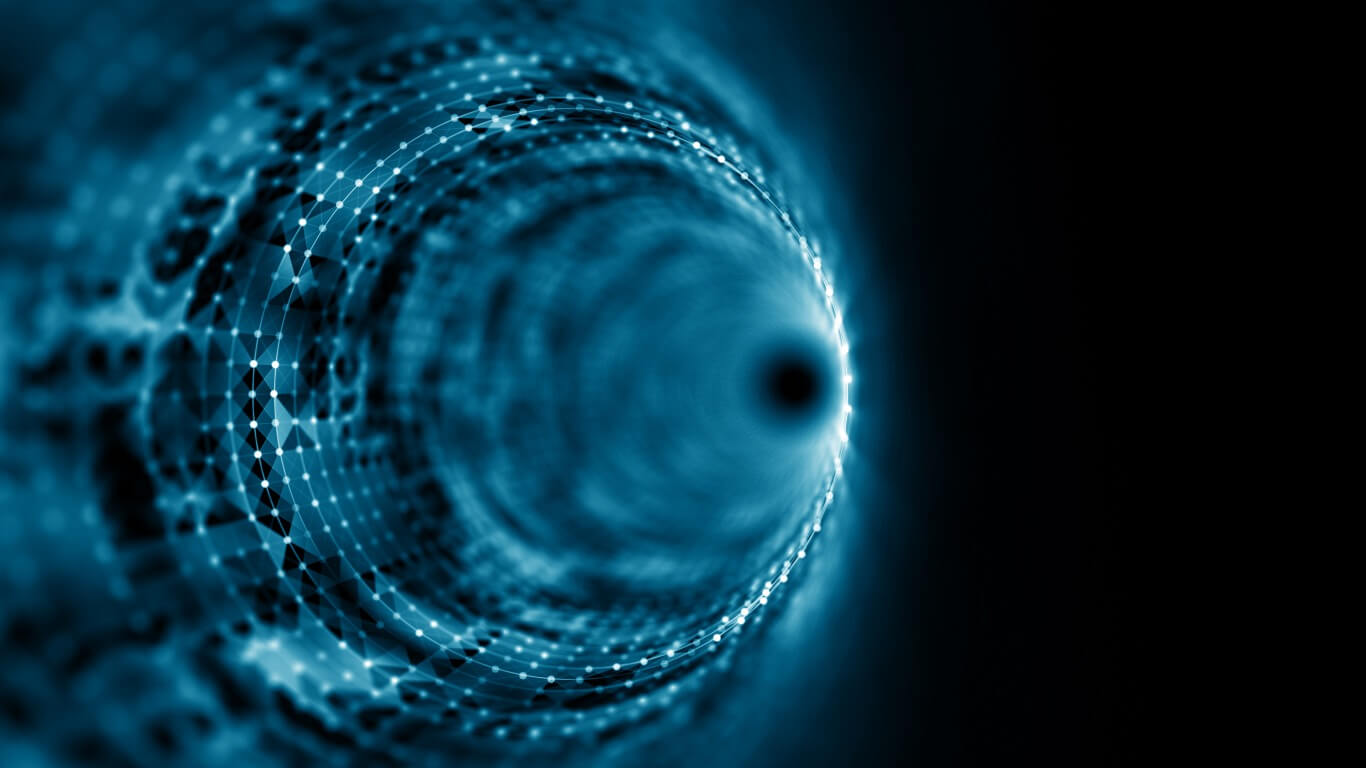Googleスプレッドシートを使っていると、長い文字列から特定の部分だけを取り出したいことがあるかもしれません。例えば、商品コードの後ろの部分や、日付データの月と日を抽出したい場合です。そんな時に便利なのがRIGHT()関数です。この関数を使えば、文字列の後ろから指定した数の文字を簡単に取り出すことができます。この記事では、RIGHT()関数の使い方を小学5年生でもわかるように丁寧に解説します。
RIGHT() 関数とは
RIGHT() 関数の基本
RIGHT()関数は、文字列の後ろから指定した数の文字を取り出すための関数です。例えば、「こんにちは」という文字列から「ちは」だけを取り出すことができます。
関数の構文と引数の説明
RIGHT()関数の基本的な構文は次の通りです。
=RIGHT(text, [num_chars])
- text: 取り出したい文字列が入っているセルまたは文字列。
- num_chars: 取り出したい文字数。省略すると1文字だけを取り出します。
次に、具体的な使用例を見ていきましょう。
RIGHT() 関数の使い方
スプレッドシートでの基本的な使用方法
まず、RIGHT()関数を使った基本的な使用方法を見てみましょう。以下のようなデータがあるとします。
| 文字列 |
|---|
| こんにちは |
| さようなら |
| おはよう |
このデータから、後ろの3文字だけを取り出したい場合、次のようにRIGHT()関数を使います。
=RIGHT(A2, 3)
結果は次のようになります。
| 文字列 | 後ろ3文字 |
|---|---|
| こんにちは | にちは |
| さようなら | うなら |
| おはよう | はよう |
シンプルなデータセットを使った例
次に、もう少しシンプルな例を見てみましょう。以下のようなデータがあるとします。
| 商品コード |
|---|
| Apple-P001 |
| Banana-P002 |
| Orange-P003 |
このデータから、商品コードの最後の4文字だけを取り出したい場合、次のように書きます。
=RIGHT(A2, 4)
結果は次のようになります。
| 商品コード | コード |
|---|---|
| Apple-P001 | P001 |
| Banana-P002 | P002 |
| Orange-P003 | P003 |
実際のシナリオでの適用例
次に、実際のシナリオでRIGHT()関数をどのように使うか見ていきましょう。例えば、以下のような日付のデータがあるとします。
| 日付 |
|---|
| 2024-01-01 |
| 2023-12-31 |
| 2022-06-15 |
このデータから、月と日だけを取り出したい場合、次のように書きます。
=RIGHT(A2, 5)
結果は次のようになります。
| 日付 | 月日 |
|---|---|
| 2024-01-01 | 01-01 |
| 2023-12-31 | 12-31 |
| 2022-06-15 | 06-15 |
RIGHT() 関数を使う時
どのような時に利用するか
RIGHT()関数は、長い文字列から特定の部分だけを取り出したい時に非常に便利です。例えば、商品コードの後半部分を取り出したい場合や、日付データの月と日を抽出したい場合などに使えます。
利用シーンの具体例
例えば、以下のような場合にRIGHT()関数が役立ちます。
- 商品コードの後半部分を抽出する時: 商品コードの最後の部分だけを取り出して、カテゴリやバッチ番号を識別する。
- 名前の末尾の文字を取り出す時: 名前の末尾の文字を抽出して、特定の情報を管理する。
- 日付データの月日部分を切り取る時: 日付データから月と日だけを取り出して、特定のイベントの日付を確認する。
RIGHT() 関数の応用例
番号やコードの後半部分を抽出する方法
RIGHT()関数を使って、番号やコードの後半部分を簡単に抽出することができます。例えば、以下のようなデータがあるとします。
| 商品番号 |
|---|
| 12345-001 |
| 67890-002 |
| 11223-003 |
このデータから、商品番号の最後の3文字だけを取り出したい場合、次のように書きます。
=RIGHT(A2, 3)
結果は次のようになります。
| 商品番号 | コード |
|---|---|
| 12345-001 | 001 |
| 67890-002 | 002 |
| 11223-003 | 003 |
特定のフォーマットでデータを切り取る方法
RIGHT()関数を使って、特定のフォーマットでデータを切り取ることもできます。例えば、以下のようなデータがあるとします。
| 商品名 |
|---|
| Apple-123 |
| Banana-456 |
| Orange-789 |
このデータから、商品名の後ろの数字部分だけを取り出したい場合、次のように書きます。
=RIGHT(A2, 3)
結果は次のようになります。
| 商品名 | コード |
|---|---|
| Apple-123 | 123 |
| Banana-456 | 456 |
| Orange-789 | 789 |
異なる長さの文字列を処理する方法
RIGHT()関数を使って、異なる長さの文字列を処理することもできます。例えば、以下のようなデータがあるとします。
| ID |
|---|
| 123-Apple |
| 45-Banana |
| 6789-Orange |
このデータから、ハイフンの後の部分だけを取り出したい場合、次のように書きます。
=RIGHT(A2, LEN(A2)-FIND(“-“, A2))
結果は次のようになります。
| ID | 名 |
|---|---|
| 123-Apple | Apple |
| 45-Banana | Banana |
| 6789-Orange | Orange |
実際の利用事例
商品コードの後半部分を抽出
商品コードの後半部分を抽出する例を見てみましょう。以下のようなデータがあるとします。
| 商品コード |
|---|
| ABC123-Apple |
| DEF456-Banana |
| GHI789-Orange |
このデータから、商品コードの最後の3文字だけを取り出したい場合、次のように書きます。
=RIGHT(A2, 3)
結果は次のようになります。
| 商品コード | コード |
|---|---|
| ABC123-Apple | 123 |
| DEF456-Banana | 456 |
| GHI789-Orange | 789 |
名前の末尾の文字を取り出す
名前の末尾の文字を取り出す具体的な方法を見てみましょう。以下のようなデータがあるとします。
| 名前 |
|---|
| 田中太郎 |
| 山田花子 |
| 鈴木次郎 |
このデータから、名前の最後の1文字だけを取り出したい場合、次のように書きます。
=RIGHT(A2, 1)
結果は次のようになります。
| 名前 | 末尾の文字 |
|---|---|
| 田中太郎 | 郎 |
| 山田花子 | 子 |
| 鈴木次郎 | 郎 |
日付データの月日部分を切り取る
日付データから月日部分を取り出す方法を見てみましょう。以下のようなデータがあるとします。
| 日付 |
|---|
| 2024-01-01 |
| 2023-12-31 |
| 2022-06-15 |
このデータから、月と日だけを取り出したい場合、次のように書きます。
=RIGHT(A2, 5)
結果は次のようになります。
| 日付 | 月日 |
|---|---|
| 2024-01-01 | 01-01 |
| 2023-12-31 | 12-31 |
| 2022-06-15 | 06-15 |
注意点と制限
RIGHT() 関数の注意点
RIGHT()関数を使う時には、いくつかの注意点があります。まず、取り出す文字数を正しく指定することが大切です。また、取り出す文字数が文字列の長さを超える場合、元の文字列全体が返されます。
関数の制限事項
RIGHT()関数にはいくつかの制限事項もあります。例えば、数値データには使用できません。また、文字列が空の場合、結果も空になります。さらに、特定のフォーマットでデータを取り出す場合、他の関数と組み合わせる必要があることがあります。
エラーの対処方法
RIGHT()関数を使っている時にエラーが発生した場合、まず取り出す文字数が正しく指定されているか確認しましょう。また、取り出す文字数が文字列の長さを超えていないかも確認しましょう。エラーが続く場合は、セルの内容を確認して、問題がないかチェックしてください。
まとめ
RIGHT() 関数の利便性と重要性
RIGHT()関数は、文字列の後ろから特定の部分を簡単に取り出すことができる非常に便利な関数です。データの整理や解析、特定のフォーマットでのデータ処理など、さまざまな場面で役立ちます。正しく使うことで、データの操作が格段に楽になります。
最後のアドバイス
RIGHT()関数を使う時には、まずは基本的な使い方から始めることをお勧めします。少しずつ慣れていくと、複雑な操作も簡単に行えるようになります。また、他の関数と組み合わせて使うことで、さらに強力なデータ操作が可能になります。
他の関連する関数の紹介
RIGHT()関数と一緒に使うと便利な関数もいくつかあります。例えば、文字列の先頭から特定の部分を取り出すLEFT()関数や、文字列の中間部分を取り出すMID()関数、文字列の長さを調べるLEN()関数などです。これらの関数も合わせて使うと、さらにデータの操作がしやすくなります。
これで、GoogleスプレッドシートのRIGHT()関数についての説明は終わりです。ぜひ、実際に使ってみてください。データの操作がとても楽になりますよ!